Ajout de nordvpn au routeur
Configuration de TP-Link avec NORDVPN
Ainsi, même si nous ne pouvons pas fournir un guide étape par étape définitif pour votre routeur spécifique, voici les étapes générales que vous devez suivre. Notez également que vous peut Trouver des instructions pour divers routeurs sur le site Web de NordVPN.
Comment configurer nordvpn sur votre routeur
L’exécution d’une connexion VPN sur votre routeur signifie que tous vos appareils peuvent bénéficier. Voici comment configurer tout routeur compatible pour travailler avec NordVPN.

Rédacteur en chef, conseiller technologique 1er février 2022 1h30 GMT

NORDVPN vous permet de connecter jusqu’à six appareils simultanément à son service. Mais si vous configurez un routeur compatible pour utiliser une connexion VPN, alors tout appareil qui se connecte à Internet via votre routeur utilisera la connexion cryptée – peu importe combien vous avez.
Cela signifie également que des appareils qui ne prennent pas en charge les VPN (tels que les consoles de jeux ou les streamers multimédias tels que l’Apple TV) peuvent bénéficier des avantages du déblocage, et tous les appareils – tels que des haut-parleurs intelligents, des caméras de sécurité et d’autres gadgets à domicile intelligents – obtenez Cette couche supplémentaire de sécurité et d’intimité.
Tous les routeurs ne prennent pas en charge les connexions VPN, vous devrez donc vérifier d’abord si vous le faites. Vous pouvez soit vérifier auprès du fabricant – souvent votre fournisseur de services Internet – ou simplement vous connecter au routeur lui-même et jeter un oeil à travers les menus pour les paramètres VPN.
Cependant, même s’il prend en charge les connexions VPN, NORDVPN ne prend plus en charge les connexions L2TP / IPSEC et PPTP, donc si votre routeur ne prend en charge que ces protocoles, vous n’avez pas de chance. Au lieu de cela, vous recherchez un support OpenVPN.
Plus précisément, il doit prendre en charge OpenVPN en tant que client (plutôt qu’un serveur, bien que si la prise en charge du serveur est présente, c’est OK). La meilleure façon de savoir si elle le fait est de rechercher en ligne la marque et le modèle de votre routeur. Si vous découvrez que votre routeur a une prise en charge «pass-through» pour OpenVPN, ce n’est pas bon: cela autorise simplement les connexions à partir des appareils et ne les bloquera pas.
Quel routeur dois-je utiliser avec nordvpn?
Si votre routeur actuel a été fourni par votre FAI, il est probable qu’il ne prendra pas en charge OpenVPN. Et n’oubliez pas, certains routeurs en filet peuvent également prendre en charge OpenVPN, pas seulement des routeurs uniques et autonomes.
Vous devrez peut-être acheter un nouveau routeur à ceux que nous recommandons si votre actuel est incompatible, ou si vous pouvez vous diriger vers Flashrouters et acheter un routeur qui contient un logiciel spécial qui fonctionne avec une application compagnon. Cette application vous permet de vous connecter avec vos détails NORDVPN, et également de gérer les paramètres VPN plus facilement que dans un navigateur Web. Vous pouvez obtenir 20% de réduction en utilisant le code Nordvpnrouter à la caisse.
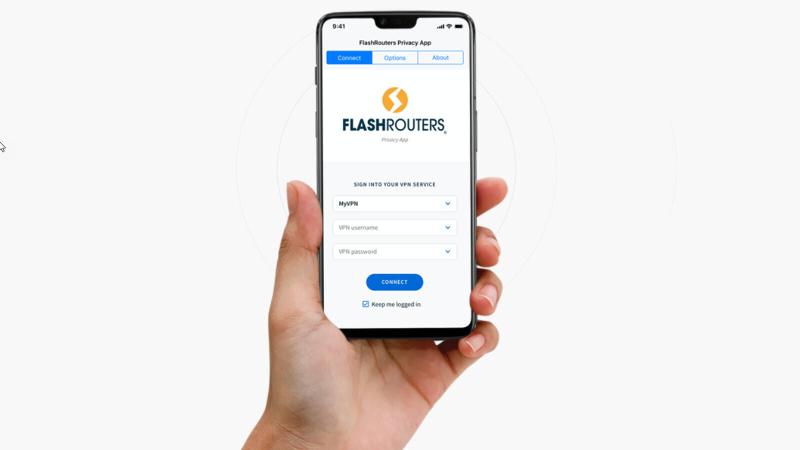
Notez que les routeurs ASUS ont un client OpenVPN intégré, ce qui les rend idéaux pour NordVPN.
Comment configurer votre routeur pour Nordvpn
La méthode exacte de configuration de votre routeur pour travailler avec NORDVPN diffèrera en fonction du fabricant et potentiellement même le modèle.
Ainsi, même si nous ne pouvons pas fournir un guide étape par étape définitif pour votre routeur spécifique, voici les étapes générales que vous devez suivre. Notez également que vous peut Trouver des instructions pour divers routeurs sur le site Web de NordVPN.
Tout d’abord, connectez-vous à votre routeur. Cela implique de taper son adresse IP dans votre navigateur Web. Ensuite, pour modifier les paramètres, vous devrez entrer le mot de passe administrateur. C’est généralement sur un autocollant quelque part sur le routeur lui-même. Pour plus d’aide, lisez notre guide qui explique exactement comment vous connecter à votre routeur.
Ensuite, recherchez les paramètres VPN. Ce sera généralement sous des paramètres avancés, mais rappelez-vous que tous les routeurs ne l’ont pas: vous devez utiliser un modèle compatible.
Assurez-vous de trouver les paramètres du client VPN, pas les paramètres du serveur. Voici à quoi cela ressemble sur un routeur Asus:

Ajoutez maintenant un profil, qui inclura votre nom d’utilisateur et votre mot de passe NORDVPN. Vous pouvez les trouver dans votre tableau de bord Nordvpn.
S’il y a une option, sélectionnez «Auto Reconnection», qui rétablira la connexion VPN si elle tombe pour une raison quelconque.
Entrez un nom pour la connexion. Vous pouvez l’appeler Nordvpn [pays], où le pays est l’emplacement du serveur que vous avez choisi.
Bien sûr, vous n’avez pas encore choisi de pays, mais vous pouvez utiliser ce lien pour trouver le serveur que NORDVPN recommande. Ou, si vous avez un pays spécifique à l’esprit (pour contourner les blocs régionaux, par exemple), choisissez-en un dans le menu déroulant sous «Ajustez les préférences du serveur».

Téléchargez les fichiers OpenVPN Config car dans le cadre de la création du profil VPN, vous en aurez besoin au moins un. De préférence, utilisez celui UDP.
Lorsque vous voyez l’option pour importer un .Fichier OVPN, cliquez sur le bouton pour l’importer et accédez à votre téléchargement du fichier à partir du site Web de Nordvpn.
Une fois cela fait, vous devriez pouvoir enregistrer la configuration.
Ensuite, vous devriez voir une option pour «activer» ce profil ou se connecter au VPN.
Pour déconnecter, revenez sur cette page dans votre routeur et cliquez sur le bouton «désactiver» ou «déconnecter».
Comment se connecter à un autre serveur Nordvpn
Malheureusement, si vous créez ces profils manuellement, vous devrez en faire un pour chaque serveur que vous souhaitez utiliser. Dans de nombreux cas, ce sera juste un local pour les meilleures vitesses, et peut-être une dans un autre pays (comme les États-Unis) afin que vous puissiez nous regarder Netflix, par exemple.
Encore une fois, une fois ces profils créés, vous pouvez vous connecter à votre routeur et activer le profil du pays dans lequel vous souhaitez apparaître.
Si vous n’êtes pas déjà un client NORDVPN, vous trouverez les dernières offres pour les meilleurs prix sur son site Web.
Configuration de TP-Link avec NORDVPN
Si vous avez plus de six appareils auxquels vous souhaitez être connecté sous un seul compte Nordvpn en même temps ou cherche à configurer une connexion VPN sur votre routeur – une connexion OpenVPN est un choix incontournable.
Vous pouvez configurer une connexion NORDVPN sur les routeurs TP-Link qui ont des paramètres clients OpenVPN disponibles. Pour une liste complète des routeurs compatibles, veuillez vous référer à la documentation TP-Link.
Si votre routeur est compatible avec NORDVPN, connectez-vous au panneau de commande de votre routeur TP-Link. Il est généralement accessible en utilisant l’une des adresses IP suivantes via un navigateur Internet:
192.168.0.1 ou 192.168.1.1
- Aller vers Avancé >Client VPN.
- Activer Client VPN, puis enregistrez les paramètres.

Vous recevrez un le code de vérification dans ton e-mail que vous utilisez pour les services nordvpn. Tapez le code dans:

Copiez les informations d’identification en utilisant le Copie boutons à droite:

Pâte Informations d’identification à la fenêtre de profil d’interface du routeur.

Vous devez maintenant télécharger Fichiers de configuration du client OpenVPN. Pour cela, nous vous recommandons d’aller dans notre utilitaire de serveur recommandé: https: // nordvpn.com / serveurs / outils /
Dans le Liste de serveurs, activer la connexion Nordvpn nouvellement créée.
Dans le Liste des périphériques Section, cliquez sur le Ajouter le bouton.
Maintenant, tous les appareils que vous avez ajoutés à la liste des appareils auront accès à la connexion VPN. Pour ajouter de nouveaux appareils, vous devrez répéter les étapes 11 et 12.
Articles Liés
- Configuration d’un routeur avec nordvpn
- Comment configurer votre routeur ASUS exécutant un firmware d’origine (ASUSWRT)
- Routeurs qui ne prennent pas en charge nordvpn
